Las reglas son prácticas acciones automatizadas que los usuarios de Outlook pueden configurar para los correos electrónicos. Sin embargo, las reglas de Outlook no siempre funcionan.
Por ejemplo, un mensaje de error de regla de Outlook indica Una o más reglas no se pudieron cargar al servidor de Exchange y se han desactivado.
Aquí hay algunas resoluciones que pueden corregir las reglas de Outlook cuando dejan de funcionar.
Qué hacer si sus reglas de Outlook dejaron de funcionar?
- Intente usar un cliente de correo electrónico diferente
- Eliminar las reglas
- Corrija las reglas con el software de recuperación Stellar Outlook PST
- Fusionar reglas similares juntas
- Restablecer el archivo SRS
- Repare su archivo de datos de Outlook
1. Intente utilizar un cliente de correo electrónico diferente

Ya hemos establecido que le gusta ahorrar mucho tiempo al no iniciar sesión en diferentes cuentas para consultar sus correos electrónicos diarios..
Usar un cliente de correo electrónico se vuelve inútil cuando las reglas no siempre funcionan. No es ajeno a este error de Outlook, pero un cliente de correo electrónico como Mailbird podría marcar una gran diferencia..
Bueno, tiene muchas características excelentes, incluida una interfaz minimalista y fácil de usar, opciones para personalizar los diseños según sus necesidades y un uso continuo sin errores.
Lo mejor de todo es que se integra con su calendario, tareas y aplicaciones de mensajería favoritas: Facebook, Slack, Evernote, Dropbox, solo elija!

Mailbird
Cuando las reglas de Outlook simplemente no funcionan en Windows 10, Mailbird es una poderosa alternativa para disfrutar. Prueba gratis Visita el sitio web2. Eliminar las reglas

- Haga clic en la pestaña Archivo en Outlook.
- Hacer clic Información > Administrar reglas y alertas para abrir la ventana Reglas y alertas.
- Luego seleccione una regla para eliminar.
- presione el Eliminar y seleccione el si opción para confirmar.
- Luego haga clic en Aplicar el botón.
- Para configurar nuevas reglas para reemplazar las eliminadas, presione el Nueva regla botón. Luego puede pasar por el asistente de configuración de reglas.
Una de las mejores formas de corregir reglas es eliminarlas. Luego, puede configurar las mismas reglas nuevamente para que funcionen. Puede eliminar las reglas de Outlook como se describe anteriormente.
3. Corrija las reglas con el software de recuperación Stellar Outlook PST

Existen numerosas utilidades de reparación de Outlook que pueden resultar útiles para corregir las reglas. Ninguna de estas utilidades PST de terceros es más eficiente que Stellar Outlook PST.
Con un motor de escaneo increíblemente poderoso, puede recuperar datos del buzón de Outlook, incluso si se perdieron anteriormente debido a la corrupción del archivo PST y corregir las reglas con alta precisión..
Aparte de eso, puede usarlo para exportar archivos PST reparados directamente a Office 365 y aprovechar la vista previa mejorada en forma de árbol de los componentes recuperables del buzón..
De hecho, hay mucho más, por lo que Stellar Outlook PST cuenta con la confianza de innumerables clientes en todo el mundo..

PST de Outlook estelar
¿Busca un software potente para corregir las reglas de Outlook? No hay mejor opción que Stellar Outlook PST! Consíguelo gratis Visita el sitio web4. Fusionar reglas similares

- Haga clic en Información en la pestaña Archivo de Outlook.
- Haga clic en Administrar reglas y alertas para abrir la ventana de reglas y luego seleccione una regla para editar en la pestaña Reglas de correo electrónico.
- presione el Cambiar regla botón.
- Selecciona el Editar configuración de reglas opción para ajustar la regla según sea necesario.
- Después de fusionar reglas similares, puede eliminar algunas reglas que no necesita.
- Selecciona el Aplicar opción para aplicar cambios.
los Una o más reglas no se pudieron cargar en el servidor de Exchange. El mensaje de error puede deberse al almacenamiento limitado de la cuota de reglas.
Los buzones de correo de Exchange Server 2007 y 2003 tienen cuotas de almacenamiento de 64 KB y 32 KB para las reglas de Outlook.
Por lo tanto, es posible que deba liberar algo de espacio de reglas, lo que puede hacer fusionando reglas similares como se presentó anteriormente..
5. Restablecer el archivo SRS
- Abra la ventana del Explorador de archivos.
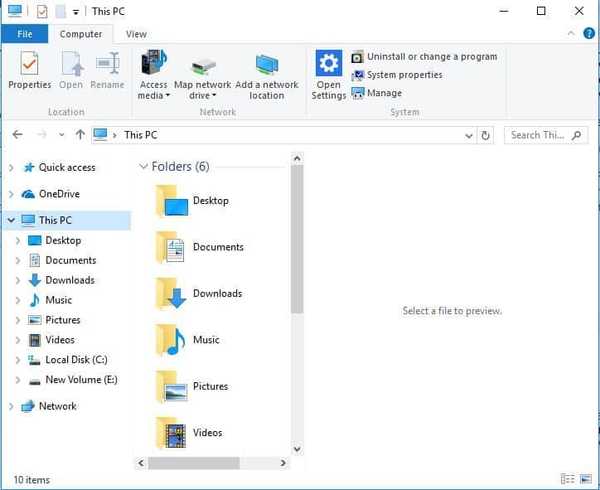
- Entonces entra
C: \ usuarios \nombre de usuario\Datos de aplicación\Itinerancia\Microsoft\en la barra de ruta de la carpeta del Explorador de archivos y presione la tecla Retorno. - Haga clic con el botón derecho en el archivo Outlook.srs y seleccione Rebautizar.
- Cambie el título del archivo Outlook.srs a Outlook.srs.old. Luego, el archivo Outlook.srs se vuelve a crear automáticamente cuando abre el software de correo electrónico.
Los errores de las reglas de Outlook pueden deberse a un archivo de configuración de envío / recepción (SRS) dañado. Por lo tanto, restablecer el archivo SRS puede corregir reglas que no funcionan automáticamente. Así es como puede restablecer el archivo SRS.
6. Repare su archivo de datos de Outlook
- Abra el cuadro de búsqueda de Cortana presionando el Escriba aquí para buscar botón.
- Entrada SCANPST.EXE en el cuadro de búsqueda y seleccione para abrir ese.
- Alternativamente, generalmente puede abrir la Herramienta de reparación de la bandeja de entrada (SCANPST.EXE) en la instantánea directamente debajo de esta carpeta en el Explorador de archivos:
C: / Program20Files20 (x86) / Microsoft20Office /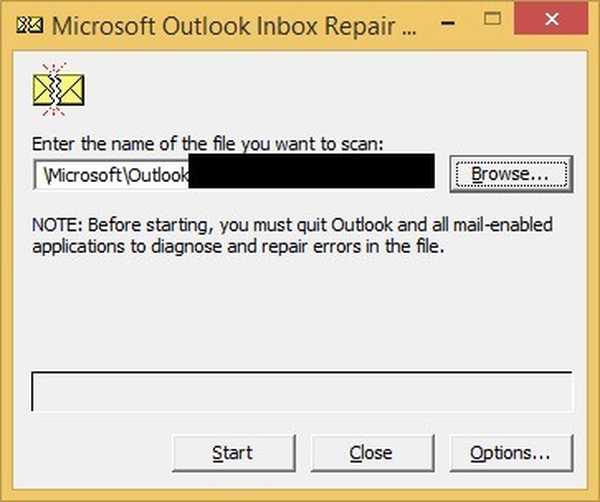
- Luego haga clic en el Vistazo para seleccionar el archivo Outlook.pst.
- presione el comienzo botón para iniciar un escaneo.
- Selecciona el Haga una copia de seguridad del archivo escaneado antes de repararlo opción.
- Luego haga clic en el Reparar botón para arreglar el archivo PST.
Los errores de reglas a menudo ocurren cuando el almacenamiento de datos PST de Outlook está dañado. Puede reparar archivos de datos con la herramienta de reparación de la bandeja de entrada. Así es como los usuarios pueden reparar el almacenamiento de datos PST de Outlook con esa utilidad.
Esas resoluciones pueden corregir sus reglas de correo electrónico para que se ejecuten automáticamente de nuevo. Además, tenga en cuenta que las reglas deben asignarse a la cuenta de correo electrónico correcta.
Entonces, si tiene varias cuentas de correo electrónico de Outlook, verifique que haya asignado las reglas a la cuenta correcta.
Preguntas frecuentes: Obtenga más información sobre las reglas de Outlook
- ¿Cómo funcionan las reglas de Outlook??
Haga clic con el botón derecho en un mensaje en su bandeja de entrada y seleccione Reglas lo llevará a las opciones de reglas. Si es necesario, consulte esta guía sobre cómo solucionar problemas de reglas de Outlook en Windows 10.
- ¿Cuántas reglas puedes tener en Outlook??
No es el número de lo que debería preocuparse más que el tamaño; Outlook tiene un espacio limitado asignado para las reglas: no más de 256 KB en total.
- ¿Las reglas ralentizan Outlook??
Se confirma que agregar demasiadas reglas causa estos problemas. Para cambiar eso rápidamente, visite este artículo dedicado a arreglar Outlook funcionando lento.
Nota del editor: Esta publicación se publicó originalmente en septiembre de 2018 y desde entonces se ha renovado y actualizado en julio de 2020 para brindar frescura, precisión y exhaustividad..
- Errores de Outlook
 Friendoffriends
Friendoffriends
![FIX las reglas de Outlook no funcionan en Windows 10 [Guía completa]](https://friend-of-friends.com/storage/img/images_7/fix-outlook-rules-not-working-on-windows-10-[full-guide]_8.jpg)


